Studenten moeten op de meest efficiŽnte wijze teksten kunnen pagineren door gebruik te maken van een pagina-einde.
Het toevoegen van lege tekstregels (door meermaals op de Enter-toets te drukken) totdat de daaropvolgende kop naar een volgende pagina verspringt is geen efficiŽnte werkwijze om een tekst op te delen in pagina's (pagineren). Bij het toevoegen of verwijderen van tekst heeft deze werkwijze immers tot gevolg dat telkens opnieuw lege tekstregels moeten worden toegevoegd of verwijderd om de gewenste paginering te behouden.
MS Word biedt daarentegen de functie 'Pagina-einde' aan die onderaan een tekstblad kan worden ingevoegd waardoor de daaropvolgende tekst steeds op een nieuwe pagina aanvangt. Aldus kan je ervoor zorgen dat bijvoorbeeld alle hoofdstukken van een tekst, de inhoudsopgave, de bijlagen, de eindnoten, de lijst met figuren,... op een nieuwe pagina aanvangen.
Plaats het invoegstreepje met behulp van de muiswijzer achter of onder het tekstdeel dat moet gevolgd worden door een nieuwe pagina.
Klik in het lint van MS Word op het tabblad 'Pagina-indeling'
Klik vervolgens op de opdrachtknop 'Eindemarkeringen'
![]()
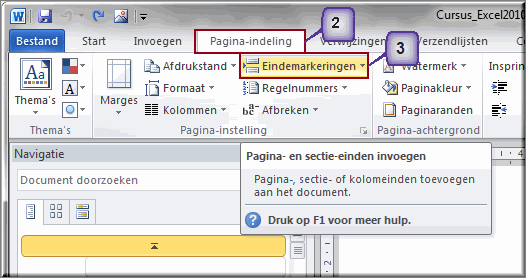
Klik in het daardoor geopende vervolgmenu in de sectie 'Pagina-einden' op de optie 'Pagina'.
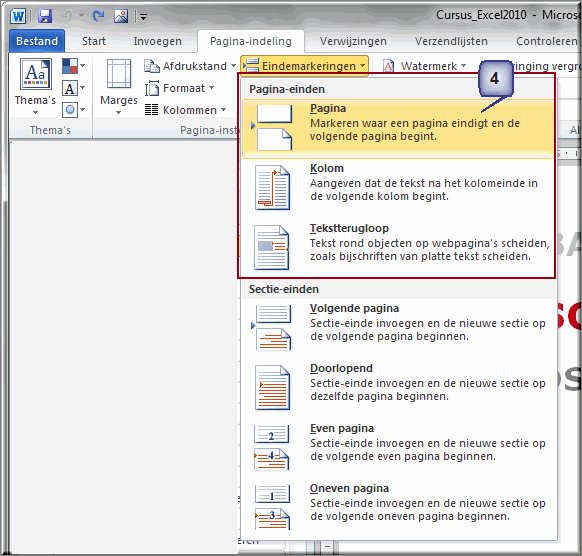
Indien de markering van het pagina-einde niet op je beeldscherm verschijnt, klik dan op de knop 'Weergeven/verbergen'
in het tabblad 'Start'.
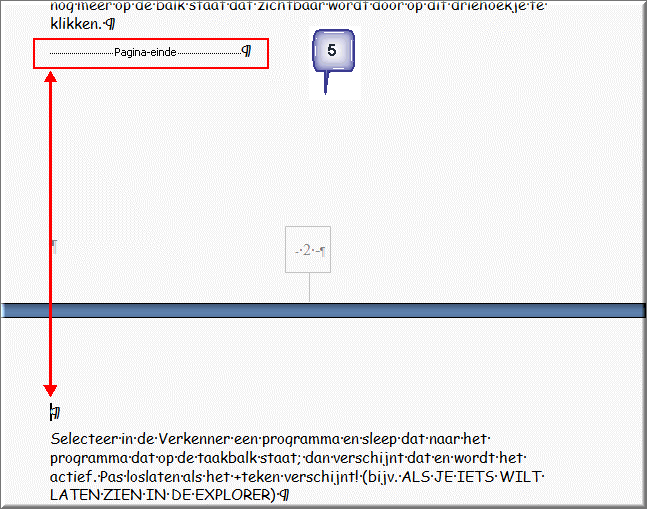
Om een pagina-einde in te voegen kan je tevens:
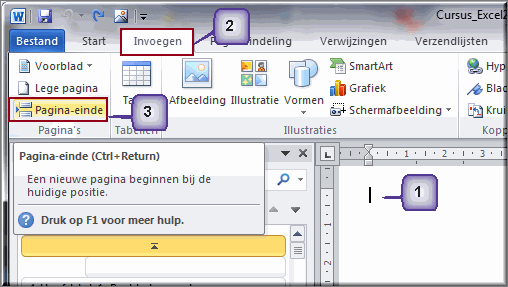
Of nog: druk de toetscombinatie Ctrl + Enter in op je toetsenbord
Open de oefentekst 'Tips Windows.docx' andermaal vanaf je memorystick of vanaf je Homedrive, of klik hier om dit bestand te downloaden. .
Navigeer naar de hoofding 'WEERGAVE JAARTALLEN' in de tekst.
De hoofding 'WEERGAVE JAARTALLEN' begint nu op een nieuwe pagina.
Bemerk in de onderstaande figuur dat het pagina-einde, net vůůr de titel 'Weergave jaartallen', op je beeldscherm wordt weergegeven als een puntjeslijn en de melding 'Pagina-einde'. Door op deze lijn te klikken kan je het pagina-einde selecteren om het te verplaatsen of te wissen.
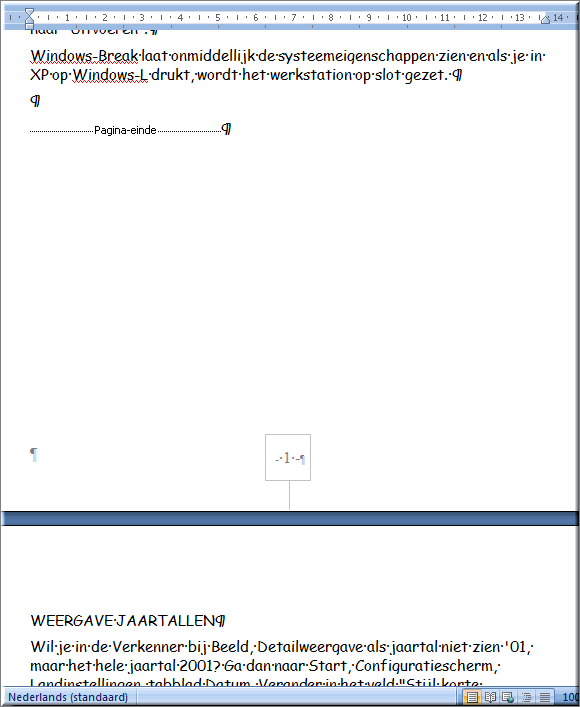
Helpprogramma van Microsoft Word 2010: zoek op 'pagina-einde'.